�f�[�^�\�[�X���������ݐ�̕����֍������ޕ��@
|
| �u�������ݕ����v�^�u�́u�������݈���̊J�n�v�O���[�v���獷�����݈�����J�n |
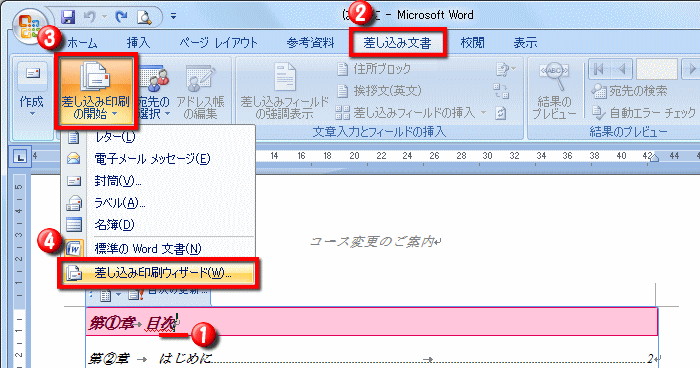 |
| �@�E�E�E������镶�����J���ăJ�[�\����u�� |
�A�E�E�E�u�������ݕ����v�^�u�����N���b�N |
| �B�E�E�E�u�������݈���̊J�n�v�����N���b�N |
�C�E�E�E�u�������݈���E�B�U�[�h�v�����N���b�N |
| ������镶���̎�ނ�I�� |
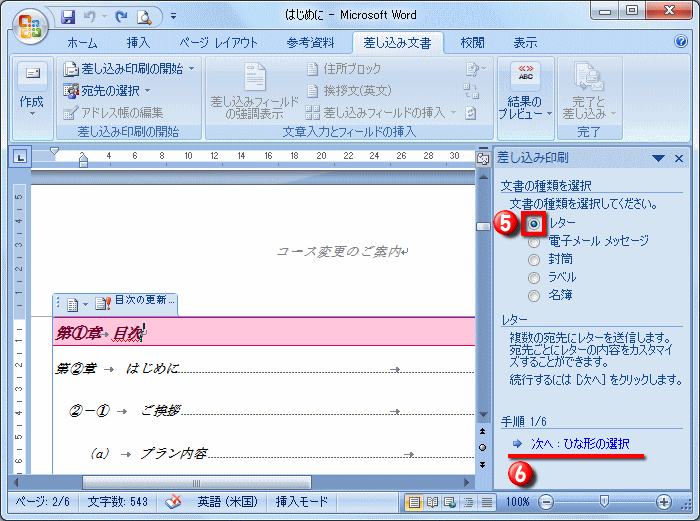 |
| �D�E�E�E��ʉE���ɍ�ƃE�B���h�E���\�������̂ŁA�u���^�[�v�����N���b�N |
�E�E�E�E�u���ցF�ЂȌ`�̑I���v�����N���b�N |
| �ЂȌ`�̑I�� |
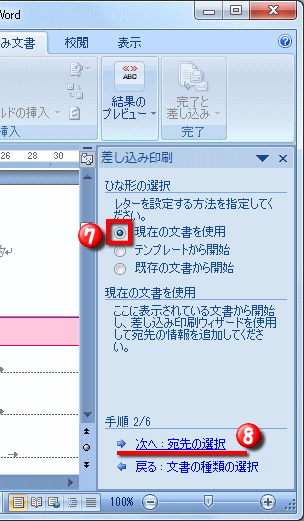 |
|
�F�E�E�E�u���݂̕������g�p�v�����N���b�N
�G�E�E�E�u���ցF����̑I���v�����N���b�N |
| �f�[�^�\�[�X�̍������ݕ��@�̑I�� |
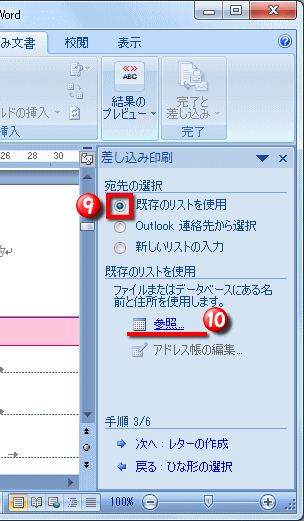 |
�H�E�E�E�u�����̃��X�g���g�p�v�����N���b�N
�I�E�E�E�u�Q�Ɓv�����N���b�N |
| �u�f�[�^�\�[�X�̑I���v�_�C�A���O���當���֍������ރf�[�^�\�[�X��I�� |
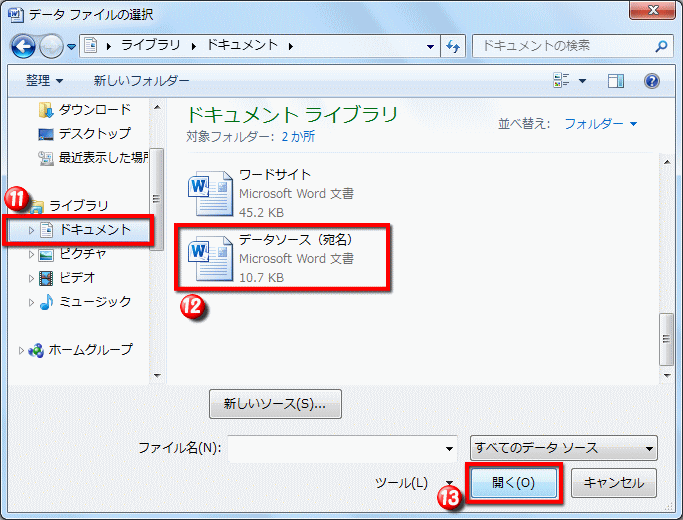 |
| �J�E�E�E�f�[�^�\�[�X��ۑ������t�H���_��I�� |
�K�E�E�E�f�[�^�\�[�X��I�� |
| �L�E�E�E�u�J���v�����N���b�N |
|
| �u�������݈���̈���v�_�C�A���O���獷�����ރf�[�^�\�[�X���m�F |
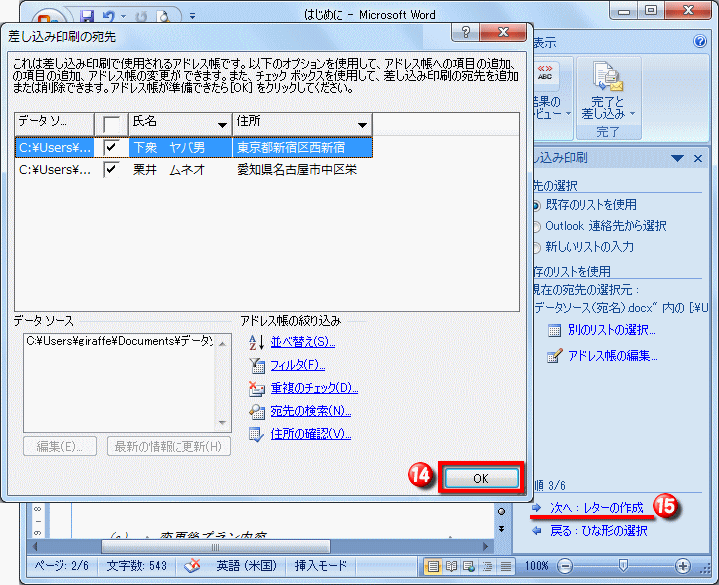 |
�M�E�E�E�u�������݈���̈���v�_�C�A���O���\�������̂ŁuOK�v�����N���b�N
�i�����̃`�F�b�N�{�b�N�X�Ƀ`�F�b�N����ꂽ���������������ɍ������܂�Ĉ�������j |
�N�E�E�E�u���ցF���^�[�̍쐬�v�����N���b�N |
| �f�[�^�\�[�X���������ޏꏊ���w�� |
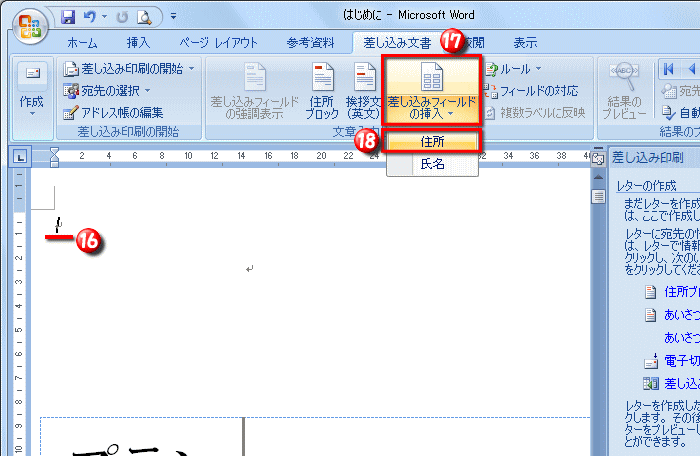 |
| �O�E�E�E�f�[�^���������ޏꏊ�փJ�[�\����u�� |
�P�E�E�E�u�������݃t�B�[���h�̑}���v�́������N���b�N |
| �Q�E�E�E�u�Z���v�����N���b�N |
|
| �t�B�[���h�̑}�� |
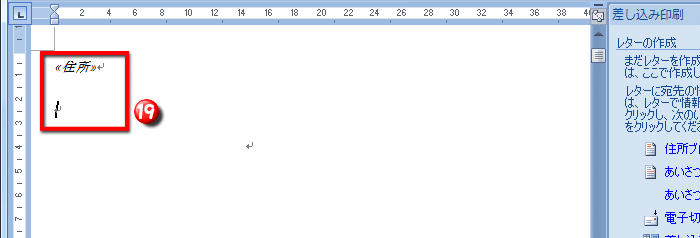 |
| �R�E�E�E�Z�����}�������̂ŁA���s���āA���������P�`�Q�̑�����J��Ԃ��āu�����v��}�� |
| �����̕ҏW |
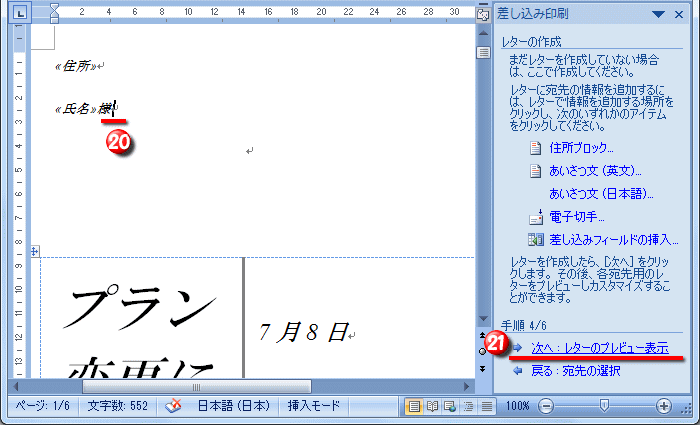 |
| �S�E�E�E�h�̂���� |
21�E�E�E�u���ցF���^�[�̃v���r���[�\���v�����N���b�N |
| �������m�F |
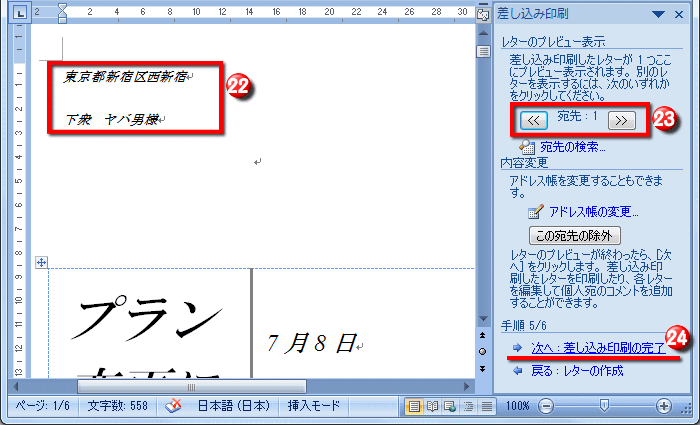 |
| 22�E�E�E�������܂ꂽ�������}������� |
23�E�E�E�u�����v�A�܂��́u�����v�����N���b�N���āA���̑��̈������m�F |
| 24�E�E�E�u���ցF�������݈���̊����v�����N���b�N |
|
| �������݈���̎��s |
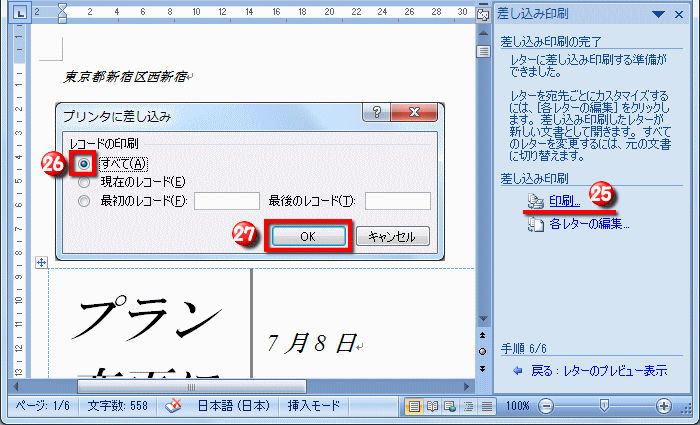 |
| 25�E�E�E�u����v�����N���b�N |
26�E�E�E�u���ׂāv�����N���b�N |
| 27�E�E�E�uOK�v�����N���b�N |
28�E�E�E27�̑����A�u����v�_�C�A���O���\�������̂ŁuOK�v�����N���b�N |